win7自动休眠怎么关闭取消
来源:game773整合
时间:2024-01-10
小编:773游戏
win7的自动休眠功能可以保护我们在不使用电脑的情况下,让电脑进入自动睡眠的情况。但是有不少朋友反映不需要这个功能,因此我就来告诉大家多种方法关闭取消win7系统的自动休眠功能。
方法一、
1.鼠标右键电脑桌面空白的地方,并点击“个性化”;
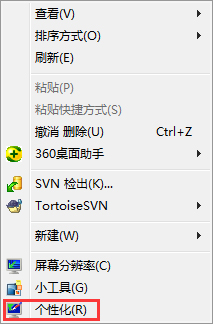
2.在个性化窗口中点击右下角的“屏幕保护程序”;

3.在屏幕保护程序设置中选择“更改电源设置”;

4.在系统的电源设置页面,点击“更改计算机睡眠时间”;
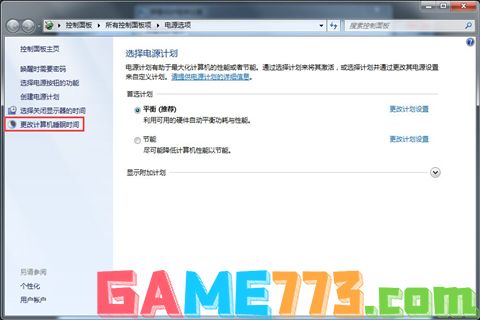
5.选择新页面中的“使计算机进入睡眠状态”,该为“从不”,之后“保存修改”就好了。

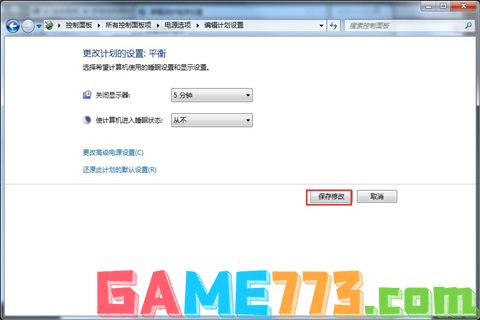
方法二、
1.同样是打开电脑的“开始”菜单,选择“附件”;
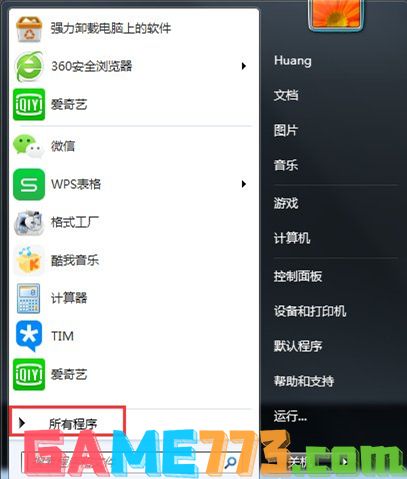
2.在附件中找到“命令提示符”,鼠标右键点击该功能,选择“以管理员身份运行”;
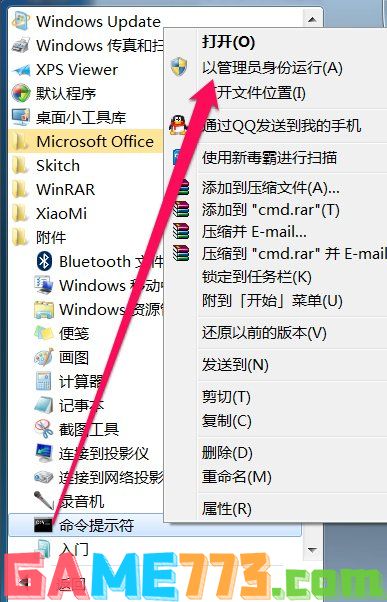
3.打开命令提示符敞口,输入“powercfg -h off”,并且按下回车键;

4.执行成功以后,电脑的自动睡眠功能就会被关闭了。

上面的文章就是win7自动休眠怎么关闭取消的全部内容了,文章的版权归原作者所有,如有侵犯您的权利,请及时联系本站删除,更多win7关闭休眠相关资讯,请关注收藏773游戏网。
下一篇:最后一页














